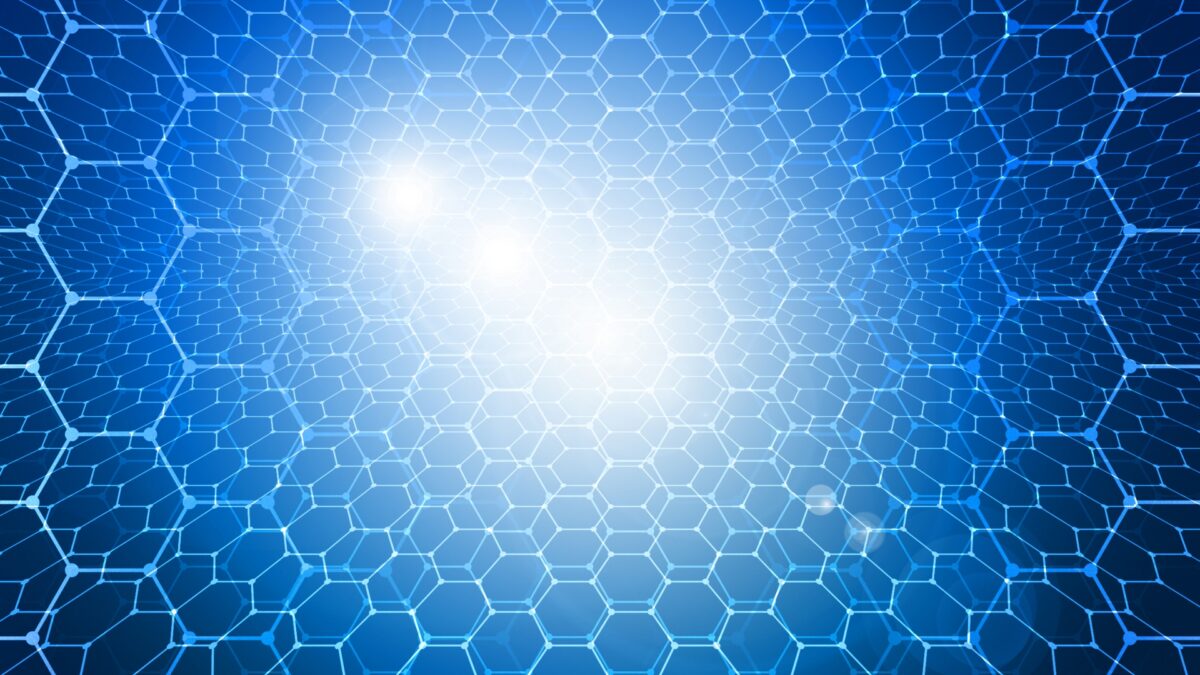iOS 18のリリースにより、AirPodsに待望の新機能が多数追加されました。特にAirPods Pro 2では、音質向上やジェスチャー操作が話題です。しかし、これらの機能を使うためには、AirPodsが最新状態であることが必須。では、どのようにアップデートが確認でき、万が一のトラブルにもどう対応すれば良いのでしょうか?
iOS 18で進化したAirPodsの新機能とは?

iOS 18の登場に伴い、AirPodsはさらに便利で革新的な機能を搭載しました。特に、AirPods Pro 2では音質やユーザー体験が大幅に向上し、ビジネスパーソンにとっても日常業務の効率化に役立つ機能が盛り込まれています。たとえば、ジェスチャーによる通話の応答やミュート機能は、忙しい会議や出先でのスムーズな操作を可能にしています。
さらに、音声分離機能も新たに導入され、ノイズが多い環境でもクリアな音声通話が実現します。この機能により、騒がしいオフィスや外出先でのオンラインミーティングでも、相手の声をしっかり聞き取ることができ、仕事の効率が飛躍的に向上するでしょう。
加えて、ゲームモードでの空間オーディオも進化を遂げ、エンターテイメントの分野でも驚くべき没入感を体験できるようになりました。AirPods (第3世代)、AirPods Pro、AirPods Maxユーザーは、iOS 18のアップデートでさらにリアルな3Dサウンドを楽しむことができます。
新しいSiriとのインタラクション機能も見逃せません。Siriは、頭の動きで通話の応答や通知の制御ができるようになり、両手が塞がっている状況でも効率的な操作が可能です。このような新機能は、日々のビジネスシーンやプライベートの両方で、デバイスの使い勝手を大幅に向上させます。
このように、iOS 18のアップデートによって、AirPodsはよりスマートなパートナーとなり、特にビジネスパーソンにとっての価値はますます高まっています。しかし、これらの新機能を最大限に活用するためには、AirPodsが最新のファームウェアであることが前提です。次に、どのようにAirPodsが自動でアップデートされるのか、その仕組みを解説します。
AirPodsが自動でアップデートされる仕組みを解説
AirPodsの魅力の一つは、アップデートが自動で行われることです。Appleの設計により、AirPodsは手動での更新が不要で、最新のファームウェアが自動的にインストールされるため、ユーザーは常に最新の機能を利用できます。
では、この自動アップデートの仕組みはどのように機能しているのでしょうか?アップデートは、AirPodsがiPhone、iPad、またはMacに接続され、充電ケースに入って充電中である場合に実行されますBluetooth経由で接続され、Wi-Fiが有効である限り、最新のファームウェアが配信され、AirPodsに自動的に適用されるのです。
ビジネスパーソンにとって、このプロセスは非常に便利です。更新が手間になることはなく、必要なときに最新の機能が自動的に利用できるため、業務の中断や面倒な設定が不要です。たとえば、会議の直前に新しい通話機能が追加された場合でも、特別な操作をしなくても自動でその機能を使えるようになります。
ただし、この自動更新には条件があり、すべての条件が揃わないとアップデートは適用されません。具体的には、AirPodsがBluetoothで接続されていること、デバイスがWi-Fiに接続されていること、そして充電ケースが電源に接続されていることが必要です。これらの条件が整っていない場合、アップデートは保留され、再度条件が満たされたときに自動的にインストールされます。
このように、自動アップデートは非常にスムーズかつユーザーフレンドリーな設計ですが、条件が満たされない場合はアップデートが遅れることもあります。次のセクションでは、具体的なアップデートの確認手順について詳しく解説します。
iPhoneやMacでAirPodsの最新ファームウェアを確認する方法
AirPodsの最新機能をフルに活用するためには、デバイスが最新のファームウェアであるかを確認することが重要です。iPhoneやMacから簡単にファームウェアバージョンを確認でき、必要なアップデートが適用されているかを確かめられます。
まず、iPhoneやiPadで確認する場合は、AirPodsをBluetoothで接続した状態で「設定」アプリを開きます。「Bluetooth」をタップし、AirPodsの横にある「i」アイコンを選択します。その画面を下にスクロールすると、現在のファームウェアバージョンが表示されます。ここで、最新バージョンが適用されていない場合、AirPodsが自動的にアップデートされるまで待つ必要があります。
Macで確認する場合は、AirPodsをペアリングした状態で、画面左上にあるAppleメニューから「このMacについて」を選択します。「システム情報」を開き、「Bluetooth」セクションを選択します。ここに接続されているAirPodsが表示され、詳細情報からファームウェアバージョンを確認できます。
ファームウェアのバージョンが古い場合でも、Appleは手動でのアップデートオプションを提供していません。そのため、iPhoneやMacの近くに置き、充電ケースに入れて充電することが、ファームウェアを最新に保つ最も確実な方法です。
こうして定期的に確認を行うことで、最新の機能を逃さずに活用でき、特にiOS 18による新しいSiri操作や音声分離機能もすぐに利用可能となります。
手動アップデートの方法がない理由と確実に更新するためのコツ

Appleは、AirPodsのファームウェアアップデートを自動的に実行する設計を採用しており、ユーザーが手動で更新する方法は提供されていません。このアプローチは、ユーザーにとって負担を減らすことを目的としており、デバイスをシンプルに保つためです。
しかし、アップデートが適用される条件が揃わないと、AirPodsが最新の状態にならないこともあります。更新が自動で行われるタイミングは、AirPodsがiPhoneやMacと接続され、かつ充電ケースに入れて充電されているときです。この3つの条件が揃わない場合、アップデートは保留されます。そのため、日常的にこれらの条件を満たすようにしておくことが、確実に最新の機能を手に入れるためのコツです。
また、Wi-Fi環境もアップデートの重要な要素です。AirPodsはBluetoothを通じてiPhoneやMacに接続し、ファームウェアはWi-Fiを利用してダウンロードされます。そのため、安定したWi-Fi環境でデバイスを利用することが、スムーズなアップデートを確実に行うために必要です。
AirPods Maxの場合は、LightningケーブルでMacに接続して更新を強制的に進めることができる場合がありますが、AirPodsやAirPods Proはその方法が使えません。そのため、最新のファームウェアが適用されるまで、通常の使用中に条件が満たされることを確認し続けるしかありません。
このプロセスにより、最新機能が確実に適用され、iOS 18で追加された新しいジェスチャー操作や空間オーディオ機能を存分に活用することができます。
トラブルシューティング:AirPodsのアップデートが失敗する原因と対策
AirPodsのアップデートが自動で行われる仕組みは非常に便利ですが、まれにアップデートが適用されないケースもあります。その原因を理解し、適切な対策を講じることで、最新の機能を確実に利用することが可能です。
まず、アップデートが失敗する一般的な原因の一つは、AirPodsがBluetooth接続の範囲外にある場合です。AirPodsはiPhoneやMacとペアリングされている状態で、かつデバイスがWi-Fi接続されていないと、ファームウェアを受信することができません。このため、充電中のAirPodsがBluetoothの有効範囲内にあることを確認し、デバイスが安定したWi-Fiに接続されているかも確認する必要があります。
もう一つのよくある原因は、AirPodsのバッテリーが十分に充電されていないことです。Appleの設計では、AirPodsが充電ケースに入れられ、充電中であることがアップデートの必須条件となっています。そのため、AirPodsが十分に充電されていない場合、アップデートは保留されます。解決策として、AirPodsがフル充電状態で、なおかつ充電ケースも十分に充電されていることを確認しましょう。
時には、アップデートが遅延することもあります。ファームウェアの配信は段階的に行われるため、一部のユーザーには更新が遅れる場合があります。この場合、アップデートが適用されるまで待つことが最も効果的な対策です。また、Appleの公式サイトで最新のファームウェアバージョンが確認できるので、定期的に確認しておくと良いでしょう。
もしこれらの対策を行ってもアップデートが適用されない場合は、一度AirPodsをデバイスから削除し、再ペアリングしてみるのも有効です。この手順によって、接続や設定に関連する問題が解消されることがあります。
最新機能をフル活用!iOS 18とAirPodsの連携でできること
iOS 18のリリースにより、AirPodsはさらに多機能で使いやすいデバイスへと進化しました。新しい機能を最大限に活用するためには、まずAirPodsを最新の状態に保つことが重要です。最新のファームウェアにより、AirPodsは多くの新機能をサポートし、さまざまなシチュエーションで活躍します。
まず注目すべき機能は、ジェスチャー操作です。AirPods Pro 2では、頭の動きやタッチ操作を使って通話の応答や通知の制御が可能です。この機能は、仕事中や移動中に手を使わずに操作できるため、ビジネスシーンでも非常に役立ちます。たとえば、会議中に通話を受け取る場合や、オフィスでの通知を簡単にミュートできる場面で有効です。
音声分離機能もまた、iOS 18の目玉機能の一つです。この機能により、通話中に周囲のノイズを軽減し、相手の声をクリアに聞き取ることが可能です。カフェやオフィスなど、騒がしい環境での通話やオンライン会議において、大きなメリットを感じられるでしょう。
さらに、空間オーディオ機能もiOS 18で大幅に改良されました。特にAirPods ProやAirPods Maxを使用している場合、この機能は映画やゲームなど、エンターテインメントの世界に深く没入することを可能にします。リアルな3Dサウンドが、まるでその場にいるかのような体験を提供します。
このように、iOS 18との連携によって、AirPodsはビジネスやエンターテインメントの両面でさらに強力なツールとなります。日常の使い方に応じてこれらの機能をフル活用することで、よりスマートな体験を楽しむことができるでしょう。
まとめ

iOS 18の登場により、AirPodsは新しい機能を多数搭載し、ユーザー体験が大きく向上しました。自動でアップデートが行われる仕組みを理解し、必要に応じてファームウェアを確認することが重要です。
アップデートが正常に行われない場合でも、Bluetooth接続や充電状態などを確認することで、問題を解決できます。iOS 18とAirPodsの連携は、ジェスチャー操作や音声分離機能など、多くの場面で便利な機能を提供します。
これらの新機能を活用するために、定期的にデバイスの設定や状態を確認し、常に最新の状態を維持することが推奨されます。